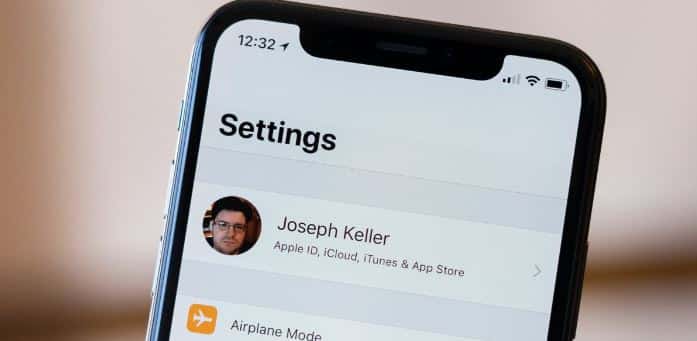Как отключить мониторные динамики в Windows 11
Встроенные динамики могут быть удобной функцией монитора компьютера, но если вы перешли на внешний набор динамиков или просто не хотите больше использовать динамики монитора, вы, вероятно, захотите их отключить. Как правило, отсоединение аудиокабеля от задней панели монитора выключает встроенные динамики монитора, но некоторые модели, например мониторы с поддержкой USB или HDMI, передают звук без аудиокабеля. Эта статья о том, как отключить компьютерные динамики.
В этих случаях полностью отключите динамики монитора с помощью панели управления звуком Windows. Некоторые компьютерные мониторы оснащены встроенными динамиками. Звук, исходящий из встроенных динамиков монитора, часто слаб из-за ограниченной возможности объединения нескольких функций в одном устройстве.
Как отключить динамики монитора Windows 11
- Нажмите клавишу Windows, введите Панель управления и нажмите Enter.
- В левой части меню нажмите «Оборудование и звук».
- В правом разделе нажмите «Управление аудиоустройствами».
- В окне «Звук» найдите устройство, которое хотите отключить.
- Щелкните правой кнопкой мыши звуковое устройство и выберите «Отключить» в раскрывающемся меню.
Заключительные слова
Мы надеемся, что вам понравилась наша статья о том, как отключить мониторные динамики на ПК с Windows, поможет вам и решит все ваши проблемы. Если вы также хотите узнать, как отключить звук в Windows 11, выполните шаги, указанные выше.
Я надеюсь, что вы понимаете эту статью, Как отключить мониторные динамики в Windows 11.